- Atajos de teclado, mosaico de ventanas y Spotlight para recortar pasos y ganar fluidez.
- Safari sin distracciones, Finder a fondo y capturas avanzadas sin apps extra.
- Automatizaciones con Atajos y modos de concentración para enfocarte mejor.
- Ajustes de rendimiento y mantenimiento para que Sequoia vaya más rápido.

Si usas un Mac a diario, dominar unos cuantos atajos marca la diferencia: con macOS Sequoia tienes nuevas formas de organizar ventanas, automatizaciones con Atajos y un arsenal de combinaciones de teclado para ir más rápido. La idea es clara: menos clics, menos distracciones y más trabajo hecho en menos tiempo.
En esta guía reunimos, reordenamos y explicamos de forma práctica todo lo que necesitas saber: desde los atajos de teclado imprescindibles, pasando por el nuevo gestor de ventanas, Safari sin ruido, Spotlight como navaja suiza, capturas de pantalla avanzadas, automatizaciones útiles con la app Atajos, hasta tuning de Dock, Finder, Notas y widgets. También incluimos ajustes de rendimiento y mantenimiento que ayudan a que Sequoia vaya fino, incluso en equipos veteranos. Vamos con una guía completa sobre todos los Atajos imprescindibles de macOS Sequoia.
Atajos de teclado que vas a usar cada día
La base de cualquier flujo rápido en macOS son las combinaciones de teclas universales. Para ejecutarlas, mantén pulsadas las teclas de modificación y toca la tecla final. Recuerda: en teclados de PC, Alt equivale a Opción y Ctrl/Windows hace de Comando.
Edición y gestión habitual: Comando-X/C/V para cortar, copiar y pegar; Comando-Z para deshacer (y Mayús-Comando-Z para rehacer); Comando-A selecciona todo; Comando-F abre la búsqueda; Comando-G va a la siguiente coincidencia (y Mayús-Comando-G a la anterior). Comando-S guarda, Comando-P abre la impresión y Comando-Q sale de la app actual.
Ventanas y apps: Comando-H oculta la app en primer plano (Opción-Comando-H oculta el resto), Comando-M minimiza la ventana activa (Opción-Comando-M minimiza todas), Comando-W cierra la ventana (Opción-Comando-W las cierra todas), y Comando-T abre una pestaña nueva. Opción-Comando-Esc fuerza el cierre si algo se queda colgado.
Navegación del sistema: Comando-Barra espaciadora muestra Spotlight; Control-Comando-Barra espaciadora (o Fn-E) abre el visor de emoji y símbolos; Control-Comando-F alterna pantalla completa; Barra espaciadora lanza Vista Rápida del archivo seleccionado; Comando-Tabulador salta entre apps y Comando-` recorre las ventanas de la app actual. Fn-Q crea una Nota rápida al instante.
Capturas de pantalla integradas: Mayús-Comando-3 captura la pantalla completa; Mayús-Comando-4 selecciona un área; añadiendo Espacio capturas una ventana; con Control además copias la captura al portapapeles; y Mayús-Comando-5 abre la herramienta completa, incluida la grabación de pantalla. Todo sin instalar nada.
Gestión de ventanas, escritorio y Dock a toda velocidad

macOS Sequoia estrena un gestor para ordenar ventanas en mosaico: arrastra una ventana a los ámbitos predefinidos del escritorio o pasa el ratón por el botón verde de maximizar para encajarla en mitades, tercios o cuadrantes. Se acabó colocar a mano dos, tres o cuatro apps en pantalla.
Mission Control te da perspectiva: con Control-Flecha arriba ves todas las ventanas y escritorios; con Control-Flecha abajo solo las de la app activa; y con Comando-Mission Control o Fn-F11/Fn-H muestras el Escritorio al instante. Cambia de escritorio con Control + flecha izquierda/derecha o crea más desde Mission Control.
Activa las Esquinas activas en Ajustes > Escritorio y Dock para que llevar el puntero a una esquina dispare acciones como Mission Control, Escritorio, Centro de Notificaciones o Bloquear pantalla. Un gesto, una acción.
Personaliza el Dock: cambia tamaño arrastrando el separador, posición en pantalla (inferior o laterales), ocultación automática y ampliación al pasar el puntero. En Ajustes > Escritorio y Dock puedes quitar “Apps recientes y sugeridas” y ajustar animaciones y comportamiento al milímetro.
Finder al máximo: navegar, previsualizar y firmar más rápido
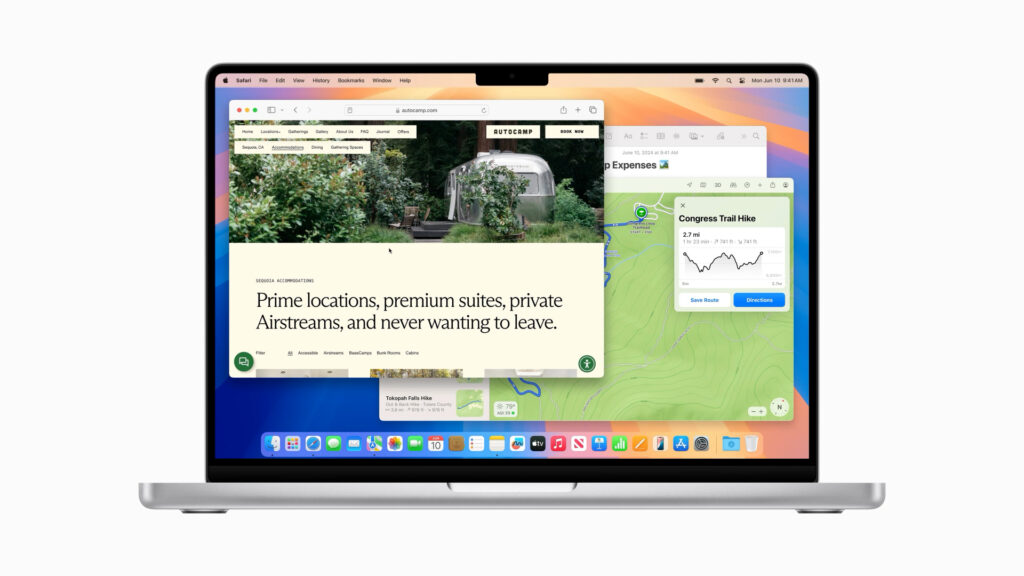
Muévete por carpetas sin ratón: Comando-Flecha arriba sube un nivel, Comando-Flecha abajo entra en la carpeta seleccionada y Intro renombra. Para borrar sin confirmación, usa Opción-Comando-Suprimir. Ganas segundos en cada acción.
Previsualiza sin abrir con Vista Rápida: selecciona un archivo y pulsa Espacio o Comando-Y para ver fotos, vídeos, PDFs o documentos al vuelo. Funciona con los formatos más comunes y evita abrir apps pesadas.
Organiza accesos en la barra lateral arrastrando carpetas a Favoritos, usa Mayús-Comando-N para nuevas carpetas y Control-Comando-N para agrupar lo seleccionado en una carpeta. En Vista de lista, Flecha derecha/izquierda despliega o contrae. Todo ordenado en dos toques.
Más atajos útiles del Finder: Comando-I abre “Obtener información”; Comando-D duplica; Comando-E expulsa volúmenes; Mayús-Comando-L abre Descargas; Mayús-Comando-R salta a AirDrop; prueba la alternativa a AirDrop; Mayús-Comando-O entra en Documentos; Mayús-Comando-F muestra Recientes; y Mayús-Comando-G abre “Ir a la carpeta…”. No hay tiempo que perder.
Firma PDFs en Vista Previa: pulsa en “Mostrar barra de herramientas para rellenar formularios” y elige la herramienta de firma. Puedes dibujarla o usar la cámara/trackpad. Di adiós a imprimir, firmar y escanear.
Safari sin distracciones: lector, perfiles y apps web
Para leer a gusto, activa el Lector desde el icono de la izquierda de la barra de direcciones; verás solo texto e imágenes del artículo. Ideal para concentrarte.
Si una página tiene bloques molestos, Safari en Sequoia permite ocultar elementos concretos durante la sesión para centrarse en el contenido. Los cambios no son permanentes y al salir vuelves al estado normal. Control total de lo que ves.
Separa trabajo, estudio o personal con Perfiles en Safari: cada uno con sus marcadores, historial, cookies y extensiones. Así no mezclas contextos y mantienes todo limpio. Crea y alterna perfiles desde el menú de Safari.
Convierte webs en apps: en Safari ve a Archivo > Añadir a Dock y crearás una web app que se abre en su ventana independiente. Para apps que no existen en Mac, es mano de santo. También puedes instalar algunas apps de iPhone/iPad optimizadas para chips Apple desde la App Store (algunas se verán como ventanas de iPhone).
Spotlight como multiherramienta
Spotlight encuentra archivos, contactos, chats, fotos, correos y resultados de la web con Comando-Barra espaciadora. Ajusta en Ajustes > Siri y Spotlight qué categorías aparecen para afinar resultados. Un buscador para todo.
Haz cálculos rápidos y conversiones directamente: escribe “6 euros en dólares” o una operación y verás el resultado al instante. Sin abrir la calculadora.
¿Te molesta su posición? Abre Spotlight y arrastra desde el icono de la lupa para recolocarlo en la pantalla donde te resulte más cómodo. Pequeños detalles que suman.
Notas, widgets y notificaciones que trabajan contigo
Notas ahora resuelve operaciones matemáticas al escribir “=”, permite secciones plegables, resaltar con color y grabar notas de audio. Ideal para apuntes técnicos o de clase. Una app mucho más versátil.
En el Centro de notificaciones (clic en la fecha) añade widgets desde “Editar widgets”. Puedes usar los de tus apps del Mac y algunos que tiran de tu iPhone. Verás la información clave sin abrir aplicaciones. Tu panel de control personal.
Domina los avisos: en Ajustes > Notificaciones decide qué apps pueden notificarte y cómo. Evita el ruido dejando activas solo las importantes. Menos distracciones, más foco.
Crea Modos de concentración (Ajustes > Concentración) con horarios, personas y apps permitidas, y filtros. Úsalos para trabajo, descanso o estudio. Cada contexto, su configuración.
Capturas de pantalla y dónde guardarlas
Además de las combinaciones clásicas, abre con Mayús-Comando-5 la herramienta de capturas para elegir formato, temporizador y grabación de pantalla. En “Opciones” decide el destino y la carpeta personalizada. Todo centralizado.
Si prefieres cambiar el formato por defecto (PNG a JPG, por ejemplo), ejecuta en Terminal: defaults write com.apple.screencapture type jpg; killall SystemUIServer. Así ahorrarás espacio con capturas más ligeras.
Automatiza con la app Atajos: siete imprescindibles
La app Atajos, integrada en macOS, permite encadenar acciones de sistema y apps. Estos son siete atajos súper prácticos para tener en el escritorio como widgets y lanzarlos en un toque. Se pueden personalizar a tu gusto.
1) Máxima concentración: activa “No molestar”, cierra todas las apps salvo tu editor (p. ej. Bear) e inicia una cuenta atrás de 25 minutos. El clásico “pomodoro” directo desde el Mac. Perfecto para entrar en flujo.
2) Convertir imágenes a JPG: selecciona una o varias fotos en PNG y las convierte a JPG en segundos, eligiendo carpeta de destino, sin abrir editores pesados. Optimización al vuelo para webs o envíos.
3) Enviar por AirDrop: abre un selector de archivos y lanza al instante el panel de AirDrop para mandarlos a tu iPhone o iPad. Evita menús largos de compartir y ahorra clics.
4) Recordatorios exprés: dos atajos para añadir tareas a listas concretas, como “Compra” y “Esporádicos”, con opción de fecha y hora para alerta. Captura lo que no quieres olvidar sin fricción.
5) Cerrar el día y Abrir el día: uno cierra todas las apps abiertas al terminar la jornada; el otro lanza tus herramientas clave al empezar. Rituales de cierre y arranque en un toque.
Escritorios, fondos y personalización visual
Ve a Ajustes > Apariencia para alternar modo claro/oscuro, elegir color de acento/resalte y ajustar el contraste. También puedes decidir cómo se muestran las barras de desplazamiento y el tamaño de los iconos. Que el Mac se vea “a tu manera”.
Fondos y salvapantallas: en Ajustes > Fondo de pantalla y > Salvapantallas puedes usar los de Apple o tus fotos, y decidir si se aplican a todos los escritorios o por separado. Incluso puedes usar el salvapantallas como fondo. Personalización al detalle.
Cambia el icono de una carpeta: haz clic derecho > “Obtener información” y arrastra una imagen (PNG/JPG) al pequeño icono de la parte superior izquierda. Cuidado: el icono puede parecer un archivo real. Organización visual instantánea.
Sustitución de texto: en Ajustes > Teclado > Introducción de texto > “Sustituciones de texto”, crea reglas tipo “@@” → tu email. Escribirás abreviaturas y se expandirán a frases completas. Un turbo para formularios y respuestas repetidas.
Panel de emoji sobre la marcha con Control-Comando-Espacio o la tecla fn. Si ves pocos, despliega con la flecha hacia abajo para todo el catálogo y marca favoritos. Más expresivo en cualquier app.
Fotos y Mapas: colecciones y rutas como nunca
La app Fotos añade una sección de Colecciones (viajes, días, personas y mascotas, recuerdos, carpetas propias) y un desplegable “Más ítems” para ver duplicados, tickets, texto manuscrito y más. Todo mejor categorizado. Encontrar fotos es más fácil.
En la vista Mapa verás tus imágenes colocadas por localización; puedes hacer zoom y recorrer tu “mapa de recuerdos”. Además, en la ficha de una foto puedes editar fecha, hora y lugar, ideal para imágenes sin metadatos o escaneadas. Orden al archivo fotográfico.
Mapas ahora incluye cartografía topográfica con relieve y permite buscar rutas de senderismo bien trazadas. Planifica escapadas con mejores alternativas y desniveles visibles. Perfecto para aire libre.
Desde el Centro de control puedes ver la música en reproducción y, al pulsar el indicador de la canción, aparecen controles de reproducción rápidos (perfecto para Spotify/Apple Music). Sin cambiar de app.
Continuidad con iPhone y videollamadas más cuidadas
Si tienes iPhone con tu misma cuenta de iCloud, el Mac lo detecta como webcam para reuniones (cámara trasera y mejor calidad). Además, con clic derecho en el escritorio > “Importar desde iPhone” > Escanear documento, conviertes tu móvil en un escáner al instante. Un tándem perfecto.
En videollamadas puedes cambiar el fondo con imágenes de Apple, degradados o tus fotos, y usar gestos para lanzar reacciones (pulgar arriba/abajo, etc.). También puedes activarlas manualmente desde el icono de cámara. Tu presencia, bajo control.
Arranque, energía y mantenimiento en Sequoia
Decide qué apps arrancan con el Mac en Ajustes > General > Ítems de inicio. Desactiva lo que no necesites en arranque o en segundo plano para recuperar recursos. Menos lastre al encender.
Para rendimiento en portátiles: Ajustes > Batería y activa Low Power Mode, baja el brillo y marca “Optimizar el streaming de vídeo con batería”. Así alargas autonomía y evitas picos de consumo. La batería, más eficiente.
Si tu Mac es veterano y notas lentitud, ve a Ajustes > Accesibilidad > Pantalla y activa Reducir movimiento y Reducir transparencia. Animaciones más sencillas liberan CPU y RAM. Se nota más de lo que parece.
Libera espacio y limpia basura: Ajustes > General > Almacenamiento muestra recomendaciones y categorías para borrar archivos y apps que no usas. Si quieres una limpieza más profunda, puedes usar una herramienta integral como SpyHunter, que detecta residuos y cachés difíciles de localizar manualmente. Más hueco, más agilidad.
Ordena el Escritorio: mueve archivos a Documentos o usa Pilas (clic derecho > Usar pilas) para agrupar por tipo y reducir iconos. Cada icono extra exige redibujado. Un escritorio limpio rinde mejor.
Revisa procesos con Monitor de Actividad (Aplicaciones > Utilidades) para cerrar lo que traga CPU/RAM y desactiva ítems de inicio innecesarios. Mantén el equipo fresco en superficies duras, deja rejillas de ventilación libres y valora una base refrigeradora. Evita el thermal throttling.
Mantenimiento regular: reindexa Spotlight, limpia caché DNS, elimina logs del sistema, reinicia ajustes de red, repara permisos de disco y realiza análisis periódicos con SpyHunter. Un reinicio semanal también ayuda a liberar RAM y cerrar procesos zombis. Constancia = estabilidad.
Seguridad y rendimiento: FileVault cifra tu disco; si tu Mac va justo de recursos, puedes desactivarlo temporalmente en Ajustes > Privacidad y seguridad (valora el equilibrio entre seguridad y fluidez). Prioriza según tu uso.
Accesibilidad y control por teclado avanzados
Controles de energía y sesión: Control-Botón de encendido abre el cuadro de reiniciar/reposo/apagar; Control-Comando-Botón de encendido fuerza el reinicio; Control-Opción-Comando-Botón de encendido cierra todas las apps y apaga (preguntará si hay cambios sin guardar). Control-Comando-Q bloquea la pantalla; Mayús-Comando-Q cierra sesión (Opción-Mayús-Comando-Q lo hace sin confirmar). Pulsar Opción al elegir Cerrar sesión, Apagar o Reiniciar salta los diálogos. Acciones rápidas para cada situación.
Mover el foco con teclado: Control-F2/F3/F5/F6/F8 (o con Fn) para ir a barra de menús, Dock, barras de herramientas, ventanas flotantes o menús de estado; Control-F7 alterna cómo tabula el foco; Tab/Mayús-Tab recorre controles; Control-Tab avanza dentro de campos de texto. Sin tocar el trackpad.
Edición de texto precisa: Opción-Suprimir borra palabra a la izquierda; Control-H/D borran a izquierda/derecha; Fn-Suprimir actúa como suprimir hacia delante; Control-K corta hasta fin de párrafo y Control-Y lo pega; Comando-Flechas salta a inicio/fin de línea/documento; Opción-Flechas navega palabra a palabra; con Mayús amplías selección. Editar a la velocidad del rayo.
Formato y utilidades: Comando-B/I/U negrita/cursiva/subrayado; Comando-K inserta enlace; Comando-T abre Tipos de letra; Control-Comando-D muestra la definición; Mayús-Comando-; abre ortografía; Comando-, abre preferencias de la app en primer plano; Opción-Comando-C/V copia/pega estilo. Todo sin soltar el teclado.
Accesibilidad visual: activa Invertir colores con Control-Opción-Comando-8 y ajusta contraste con Control-Opción-Comando-, (coma) y . (punto). En Teclado > Funciones rápidas puedes configurar estas opciones. Mejor legibilidad en un toque.
Más trucos finos: en Finder, Comando-/ muestra la barra de estado, Comando-J abre opciones de visualización y Control-Comando-A crea un alias. Mantén Opción al arrastrar para copiar, Opción-Comando para crear un alias y Comando al arrastrar a otro volumen para mover. Dominio total del gestor de archivos.
Para navegar webs largas, combina Comando + Flecha arriba/abajo para saltar al inicio o final de la página en un suspiro. Un imprescindible al leer artículos extensos.
Bonus de seguridad: si llevas Apple Watch con tu misma cuenta de iCloud, puedes desbloquear el Mac y autorizar acciones del sistema desde Ajustes > Contraseña de inicio de sesión activando Apple Watch. Comodidad segura en la muñeca.
Con estas teclas, ajustes y automatizaciones, macOS Sequoia se siente más ligero y resolutivo: organizas ventanas al instante, encuentras y editas sin fricción, reduces el ruido visual, disparas capturas y compartes en un chasquido, y mantienes el sistema en forma con unos hábitos sencillos. Dedicar unos minutos a configurar todo te ahorra horas a lo largo de la semana.
Apasionado de la tecnología desde pequeñito. Me encanta estar a la última en el sector y sobre todo, comunicarlo. Por eso me dedico a la comunicación en webs de tecnología y videojuegos desde hace ya muchos años. Podrás encontrarme escribiendo sobre Android, Windows, MacOS, iOS, Nintendo o cualquier otro tema relacionado que se te pase por la cabeza.
